Configurar la autenticación
Administrar métodos de autenticación
Para cada almacén, puede elegir uno o más métodos de autenticación disponibles al iniciar sesión en el almacén a través de la aplicación Citrix Workspace.
- Seleccione el nodo Almacenes en el panel izquierdo de la consola de administración de Citrix StoreFront y, en el panel Acciones, haga clic en Administrar métodos de autenticación.
- Especifique los métodos de acceso que quiere habilitar para los usuarios.
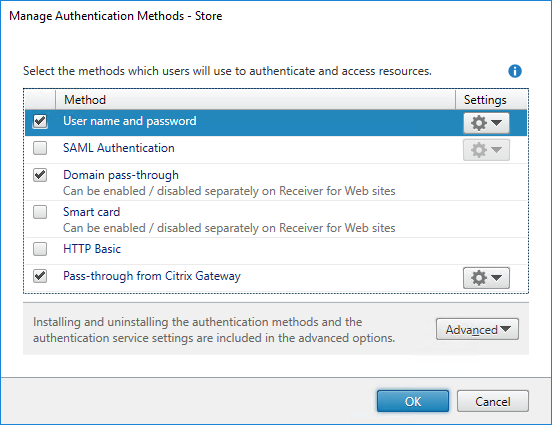
- Seleccione la casilla Nombre de usuario y contraseña para habilitar la autenticación explícita de nombre de usuario y contraseña de Active Directory. Para obtener más información, consulte Autenticación con nombre de usuario y contraseña.
- Marque la casilla Autenticación SAML para permitir la integración en proveedores de identidades SAML. Para obtener más información, consulte Autenticación SAML.
- Marque la casilla PassThrough de dominio para habilitar la autenticación PassThrough de las credenciales de dominio de Active Directory desde los dispositivos de los usuarios. Para obtener más información, consulte Autenticación PassThrough de dominio.
- Marque Tarjeta inteligente para habilitar la autenticación con tarjeta inteligente. Para obtener más información, consulte Autenticación con tarjeta inteligente.
- Marque Básica HTTP para habilitar la autenticación básica HTTP. Los usuarios se autentican en el servidor web IIS del servidor de StoreFront.
- Marque PassThrough desde Citrix Gateway para habilitar la autenticación PassThrough desde Citrix Gateway. Habilite esta opción si los usuarios se conectan a StoreFront a través de un dispositivo Citrix Gateway con la autenticación habilitada. Para obtener más información, consulte PassThrough desde Citrix Gateway.
La modificación de los métodos de autenticación de un almacén también actualiza los métodos de autenticación que se utilizan al acceder al almacén a través de un explorador web. Para cambiar los métodos de autenticación al iniciar sesión a través de un explorador web, consulte Métodos de autenticación.
Administrar los métodos de autenticación mediante el SDK de PowerShell
Para configurar la autenticación mediante el SDK de PowerShell:
-
Llame a Get-STFAuthenticationService para obtener el servicio de autenticación de un almacén o un directorio virtual y ver su configuración actual.
-
En el servicio de autenticación, habilite o inhabilite los protocolos de autenticación necesarios. Para obtener una lista de los protocolos disponibles, ejecute Get-STFAuthenticationServiceProtocol. Para habilitar los protocolos, ejecute Enable-STFAuthenticationServiceProtocol con una lista de protocolos que habilitar. Para inhabilitar los protocolos, ejecute Disable-STFAuthenticationServiceProtocol con la lista de protocolos que quiere inhabilitar.
-
Configure los protocolos de autenticación que habilitó. Para obtener información detallada, consulte la documentación de cada protocolo.
Parámetros del servicio de autenticación compartido
Utilice la tarea Shared Authentication Service Settings para especificar los almacenes que compartirán el servicio de autenticación al habilitar el inicio sesión Single Sign-On.
- Seleccione el nodo Almacenes en el panel izquierdo de la consola de administración de Citrix StoreFront y, en el panel de resultados, seleccione un almacén. En el panel Acciones, haga clic en Administrar métodos de autenticación.
- En el menú desplegable Avanzado, seleccione Parámetros del servicio de autenticación compartido.
- Marque la casilla Usar un servicio de autenticación compartido y seleccione un almacén en el menú desplegable Almacén.
Nota:
No hay ninguna diferencia funcional entre un servicio de autenticación compartido y uno dedicado. Un servicio de autenticación compartido entre dos o más almacenes se trata como uno solo y los cambios que se hagan en su configuración afectarán a todos los almacenes que lo comparten.